En estadística, el error cuadrático medio (MSE) es una métrica importante que mide la cantidad de error en un modelo estadístico. A menudo se utiliza para evaluar la precisión de un modelo que se utiliza para predecir valores futuros.
En este tutorial, explicaremos qué es MSE con más detalle y luego le mostraremos cómo calcular MSE en Excel.

¿Qué es el error cuadrático medio?
El error cuadrático medio (MSE) es un cálculo que mide la diferencia cuadrática promedio entre los valores estimados y reales en un conjunto de datos. En otras palabras, estima la cantidad de error en un modelo estadístico. Para los fanáticos de las estadísticas, calcula qué tan cerca se ajusta una línea de regresión a un conjunto de puntos de datos.
Por ejemplo, supongamos que tiene un modelo que predice el valor de las ventas que recibirá como empresa de software durante un año. Al final del año, ingresa los valores de ventas reales que generó. Luego podrá calcular el MSE para ver qué tan bien su modelo predijo el resultado.
MSE se calcula tomando el promedio de las diferencias al cuadrado entre los valores previstos y reales de la variable objetivo.
La fórmula MSE tiene este aspecto:
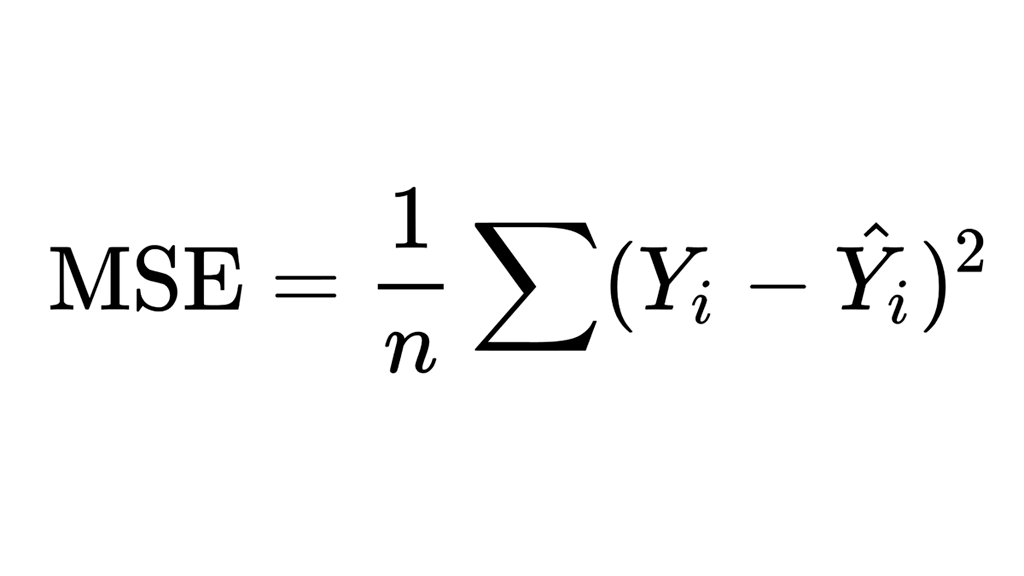
Dónde:
Un valor de error más bajo indica que el modelo tiene un error estándar más pequeño y es mejor para predecir la variable objetivo. MSE se usa ampliamente en regresión estadística y análisis de datos y puede ser útil para comparar diferentes modelos o ajustar parámetros para mejorar la precisión de las predicciones.
Esto parece confuso, pero no es demasiado difícil de entender cuando lo desglosamos en las siguientes secciones.
Cómo calcular el error cuadrático medio en Microsoft Excel
Hay dos formas principales de calcular MSE en Microsoft Excel: la función SUMSQ, el Función PROMEDIO y la fórmula MSE. Usaremos el siguiente ejemplo para mostrarle cómo calcular MSE usando cada una de estas funciones:
En este ejemplo simplificado, veremos valores de ventas ficticios para cada mes (Columna A). Los valores estimados están representados en la Columna B y los valores reales en la Columna C..
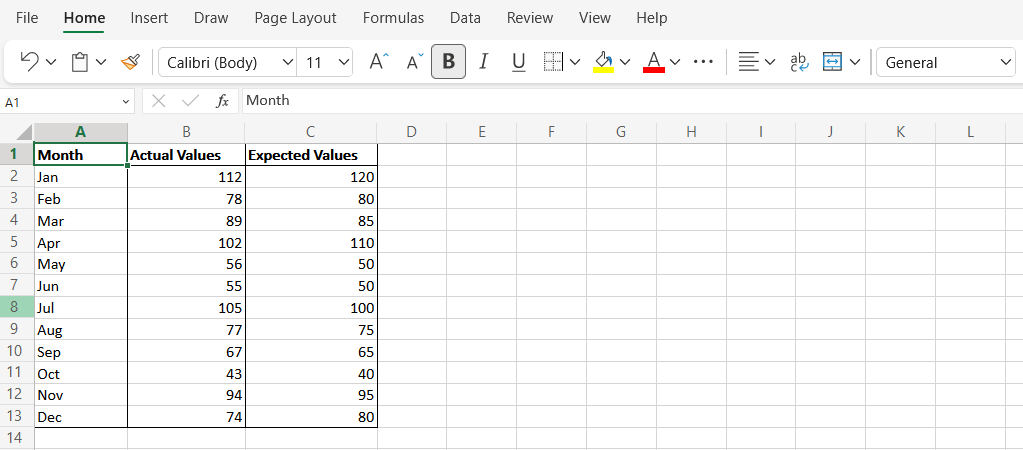
Calcular MSE usando la función SUMSQ
La función SUMSQ en Excel se utiliza para calcular la suma de los cuadrados de números en un rango. A continuación se explica cómo utilizarlo para calcular el MSE:
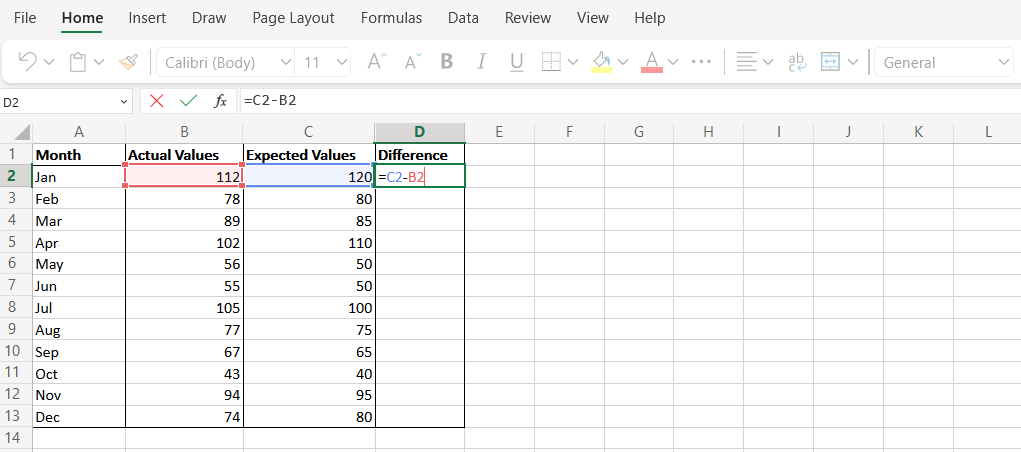
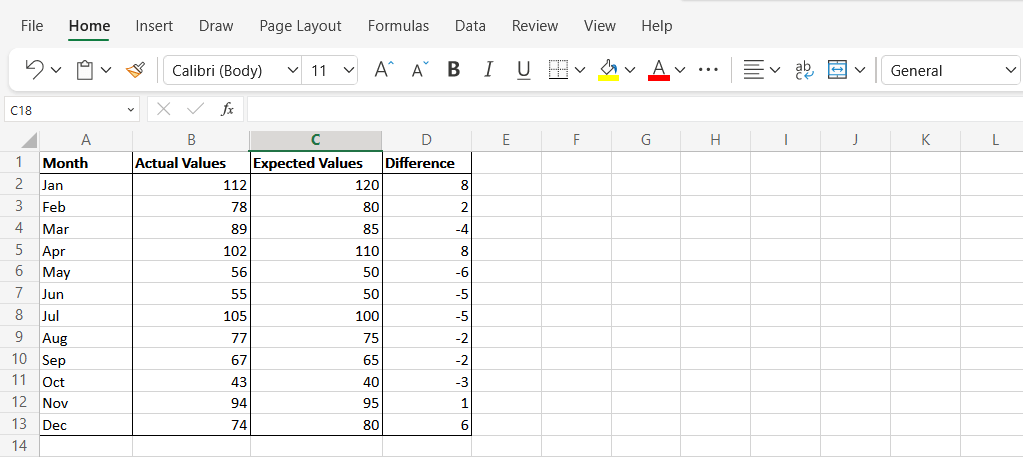
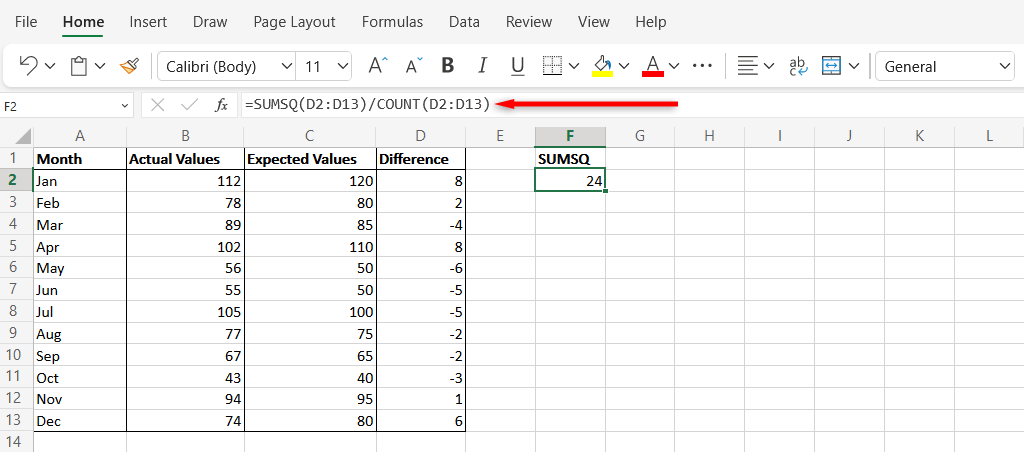
Calcule MSE usando la función PROMEDIO
La función PROMEDIO en MS Excel se utiliza para calcular el promedio de un rango de números. Este método devuelve el mismo resultado que la función SUMSQ, pero cada paso se realiza manualmente.
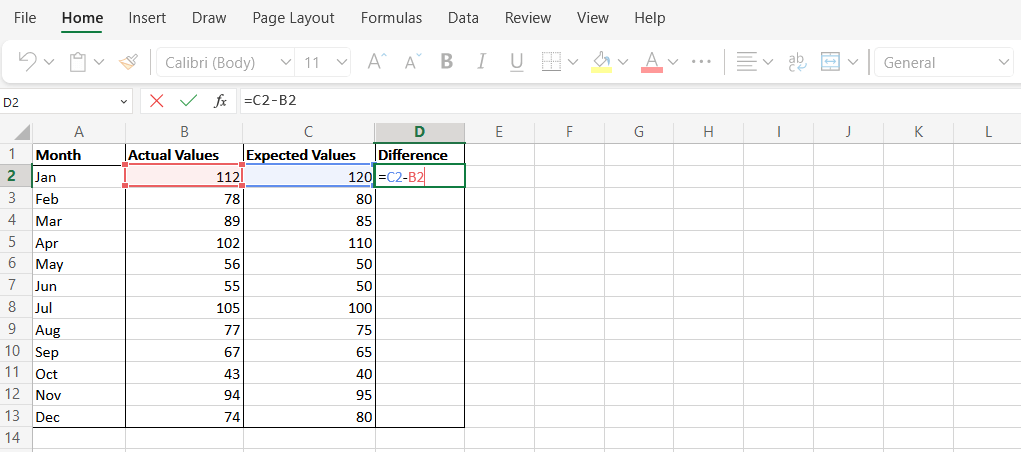
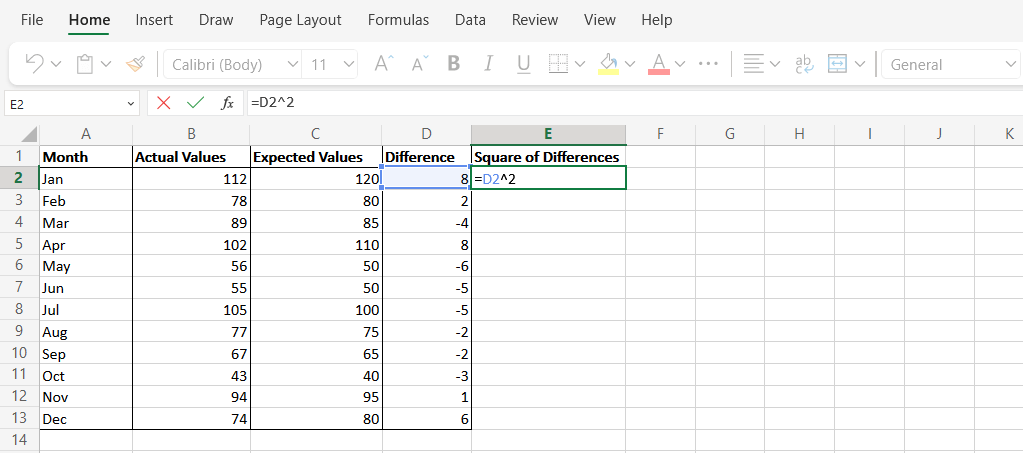
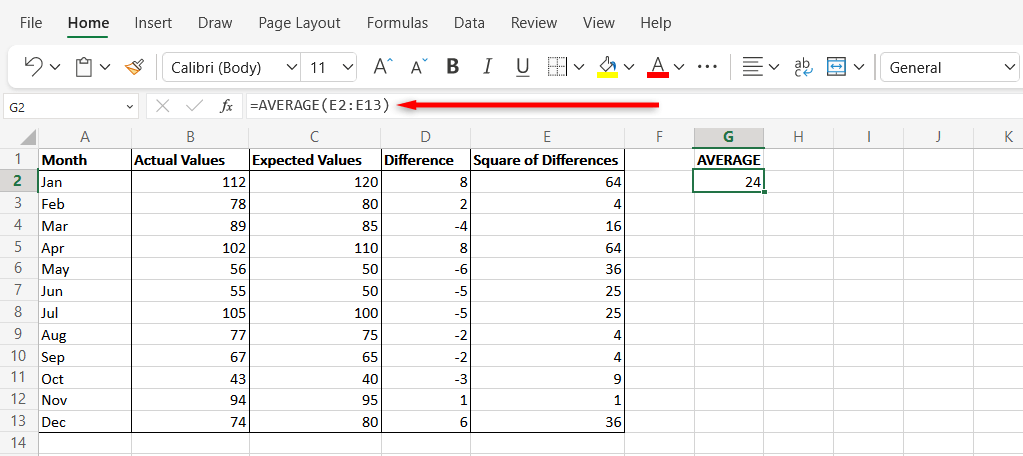
Análisis estadístico en Microsoft Excel
Microsoft Excel ha sido durante mucho tiempo una de las herramientas más poderosas para el análisis de datos. Con suerte, con este tutorial, ahora podrás usar Excel para calcular MSE fácilmente. Y, dado que son tan similares, deberías poder realizar los mismos cálculos en Hojas de cálculo de Google.
.